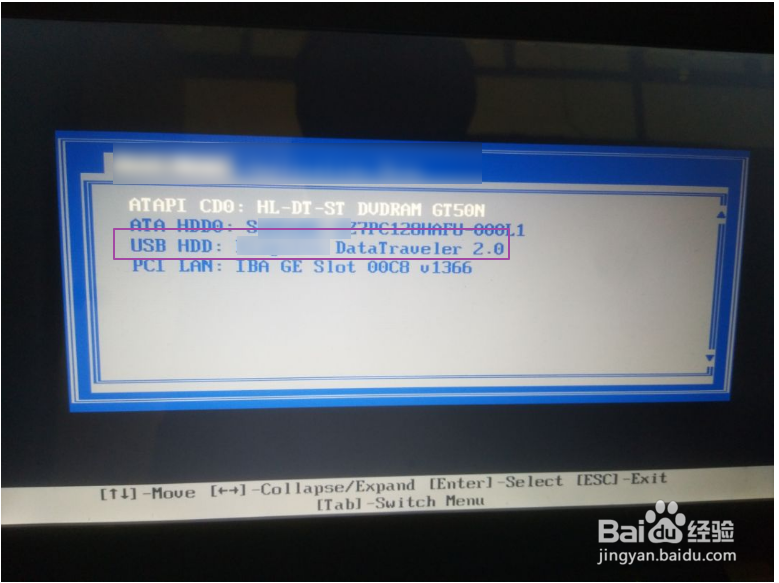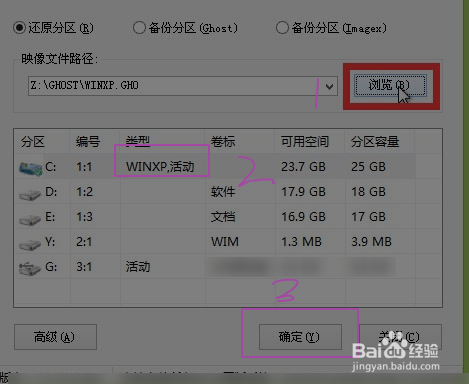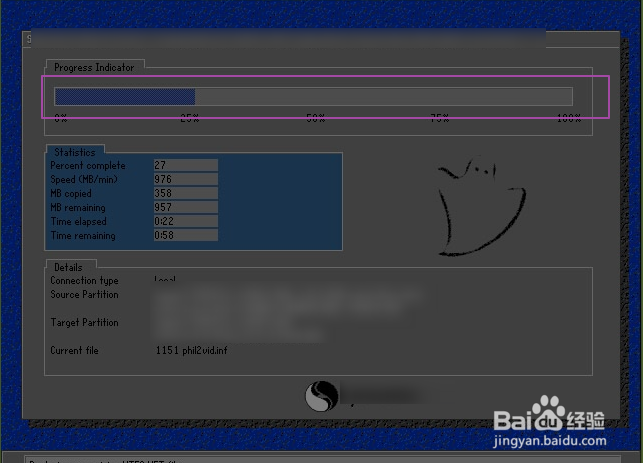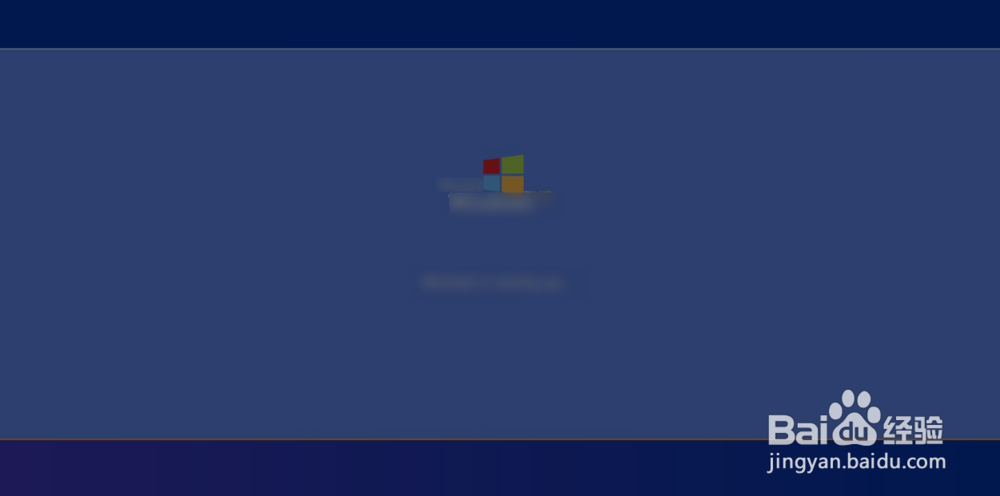xpu盘系统安装教程
1、把启动盘安装到关机的电脑上面,然后按一下开机键,等待屏幕出现提示按一下这个提示,例如笔记本一般是f2,如果开机直接非常快进入桌面的,则先按住f2再按开机键。
2、接着会看到图一的画面,w开头的硬盘,ssd开桌薜兀变头的固态硬盘,因此自己的U盘名字一般都是英文,选择第三项,按键盘回车键。(这里是进入快速启动界面,非BIOS复制的设置)
3、进入U盘系统后会看到图一亿姣灵秀类似的画面,选择防止蓝屏pe回车,接着选择桌面安装到C盘,在弹出的图二对话框选择浏览选择U盘里面的ISO文件,选择后点击有活动两个字的分区,点击确定。
4、接着系统会提示是否还原,点击是,接着会回车图二的ghost软件加载进度条,如果一切顺利。加载完毕后会自动重启电脑。
5、在重启黑屏的刹那,把U盘拔出来,接着电脑会进入自动安装模式,安装完毕后即可进入桌面。
声明:本网站引用、摘录或转载内容仅供网站访问者交流或参考,不代表本站立场,如存在版权或非法内容,请联系站长删除,联系邮箱:site.kefu@qq.com。